
Chromeを既定の設定で使用している時は、ウェブサイト、アプリ、拡張機能が「通知の表示の許可」を求めた時に [許可|ブロック] を選択するダイアログが表示されます。
頻繁に表示されるダイアログはウザいです。

通知をブロック
「通知の表示の許可」ダイアログは非表示にすることができます。設定変更後はウザいダイアログが表示されなくなります。
サイトの設定
[通知をブロックする手順]- Chrome右上のその他アイコン…
- [設定] を選択
- [プライバシーとセキュリティ] > [サイトの設定] を選択
- [通知] を選択
- [通知を送信するかどうかの確認をサイトに許可する] をオフにする
- 終了
スナップショット
設定
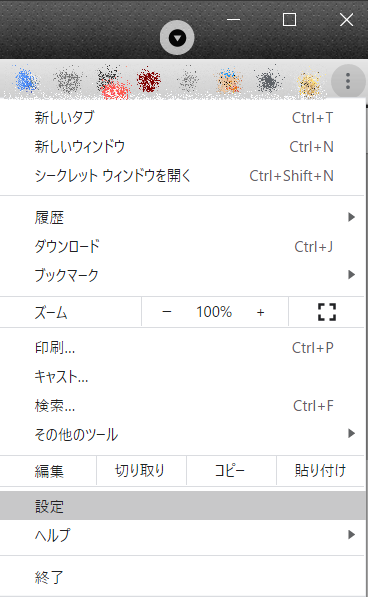
サイトの設定
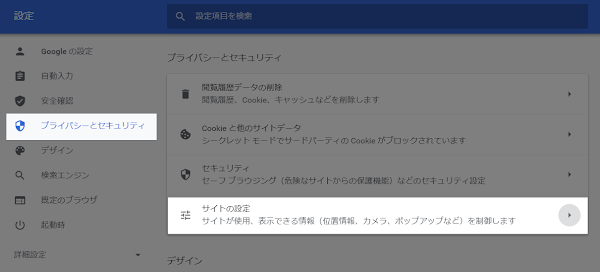
通知
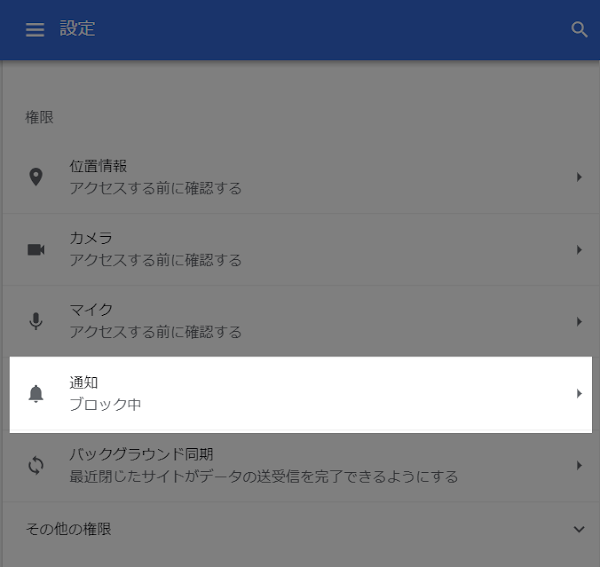
ブロック
[通知を送信するかどうかの確認をサイトに許可する] の右端のトグルスイッチをクリックしてOFFにする。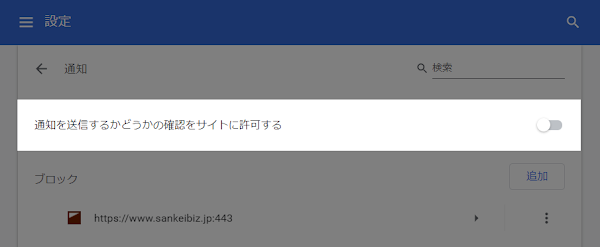
まとめ
ウェブサイトが送信する通知の表示はブロックすることができる。- Chromeの設定画面を開く
- [プライバシーとセキュリティ] > [サイトの設定] を選択
- [通知] を選択
- [通知を送信するかどうかの確認をサイトに許可する] をオフにする
- 終了
または、
「静かな方法での通知を許可」を選択すると、いつの間にか通知が表示されなくなります。
[条件]
- サイトからの通知を複数回にわたって無視した場合
- 他の多くのユーザーがサイトからの通知を許可していない場合
External link
:SC2
このサイトを検索 | Search this site









![[EventId 7000] Service Control Manager が記録された場合の対処方法](https://blogger.googleusercontent.com/img/b/R29vZ2xl/AVvXsEiN6dqRB2WfXdfAKB10FDjdJ2p22frW5ahcNd07xf7-Dux9uDfiM1RGf7v6iO-QRooVfr3FsZNkpRKcO8Or0JcmQeJ5ud_ns3dfE7tQwoVZB2bsZbTKUaxVjG_CqSTho3hre6kT7T4mOBGz/w680/redyellow_317x.gif)




0 コメント